- 软件介绍
- 软件截图
- 下载地址
- 相关评论(0)
crossover中文版是款可以在linux系统上运行windows系统的虚拟机软件,完全模拟Windows系统的所有功能,使用非常的流畅和方便,可以在两个系统之间随意切换,兼容性非常的出色,有需求的朋友可以下载!
crossover linux软件介绍
crossover 18正式版可以让 Windows 程序和linux程序之间随意切换,而这一切无需重启、无需虚拟机,也无需购买 Windows 授权。
crossover linux官方版特色
1.高速运行
在Mac或Linux上运行CrossOver,意味着你不必再单独运行一个Windows操作系统,从而摆脱双启动的繁琐和虚拟机的卡顿,Windows程序将得以更高效的运行,游戏将得以获得更高的帧数和更流畅的画面
2.无缝集成
由于CrossOver在Mac或Linux上运行,所以无需在Windows和Mac/Linux之间来回移动文件。您可以在Windows文档和Mac/Linux文档之间无缝剪切和粘贴,实现跨平台的文件互通,快捷键和窗口管理
3.一键安装
CrossOver的一键安装技术让用户安装Windows应用程序变得非常简单。只要点一下“安装”按钮,就可以从我们的海量兼容中心中安装您想要的应用程序
4.无需重启
CrossOver17最新版可以让您像运行原生应用一样,无需虚拟机,直接从您的Mac或Linux系统上运行您的Windows应用,不需要重新启动,也不需要虚拟机,更不需要将文件从一个系统复制到另一个系统
软件亮点
- 试用版可使用 CrossOver Linux 全部功能
- 试用过期会保留之前安装的 Windows 软件
- 免费试用 14 天,继续使用需要购买正版
- 使 Linux 运行 Windows 程序
软件功能
1、一键安装
CrossOver拥有一个一键安装技术,它可以让用户在安装Windows 程序时,使用更加顺畅和便捷,也更为简单,省去了很多繁复的步骤。
2、全速运行
CrossOver可以让软件全速运行,没有性能损耗,在您喜欢的系统上使用您熟悉的应用。
3、运行 Windows 应用再也不必重启
通过CrossOver安装windows软件像运行原生应用一样,无论是mac还是linux系统,都可以直接运行使用,非常方便快捷。
4、无缝集成
安装好的windows软件,与桌面环境融为一体,轻松实现跨平台的复制粘帖和文件互通。
安装crossover linux
在我们下载好linux版本之后,解压可以发现有三种格式安装包,各种安装包对应相应系统如下:
ubuntu、mint、和 debian 使用 .deb 包安装;
fedora 和 rhel 使用 .rpm 包安装;
其他发行版使用 .bin 安装包安装。
接下来将为大家具体介绍一下各个格式安装包的安装过程:
一、在ubuntu中安装.deb格式安装包
1、在ubuntu中打开这个安装包,我们可以看到介绍中需要先打开终端运行相关指令,复制这条指令,然后关闭这个窗口;
 图2:crossover linux
图2:crossover linux
2、在空白窗口中右击,在出现的下拉列表中选择【open terminal】,然后将之前复制的指令粘贴进去,在点击回车键之后输入相关密码,然后运行,运行成功之后关闭终端;
 图3:打开终端
图3:打开终端
3、再次打开这个安装包,点击“install”,在出现的认证小窗口中输入密码,点击“authenticate”,稍等片刻就会安装完毕;
 图4:安装过程图
图4:安装过程图
4、点击“search your computer”,然后输入“cross”,就会看到已经安装完成的软件,点击打开我们就可以安装windows应用程序了。
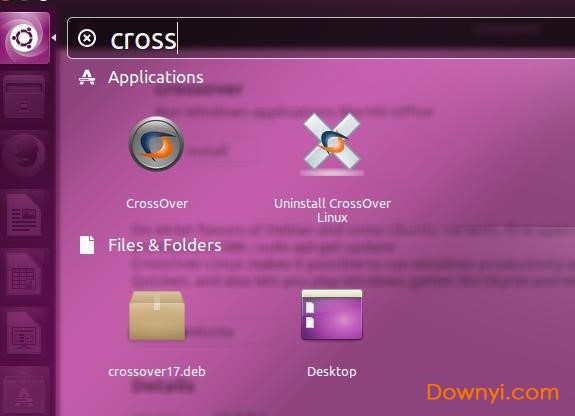 图5:查找crossover linux
图5:查找crossover linux
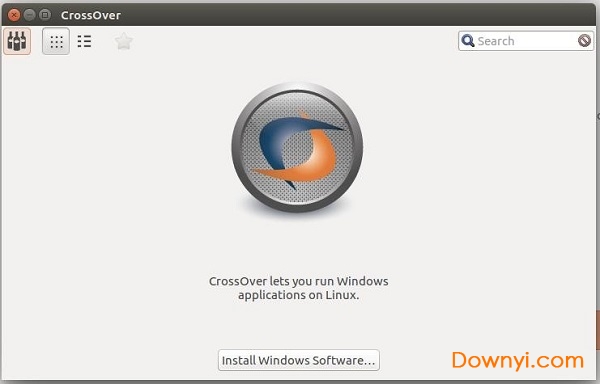 图6:crossover linux界面
图6:crossover linux界面
二、在fedora中安装.rpm格式安装包
1、打开已经下载好的.rpm格式安装包,出现如下图所示内容,点击“安装”;
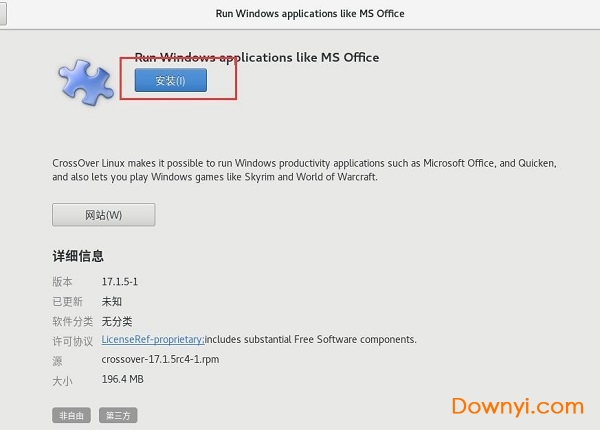 图7:安装
图7:安装
2、安装之前需要认证,在这个窗口中输入开机密码,然后点击“认证”;
 图8:认证
图8:认证
3、认证完成之后就会显示这个软件正在安装;
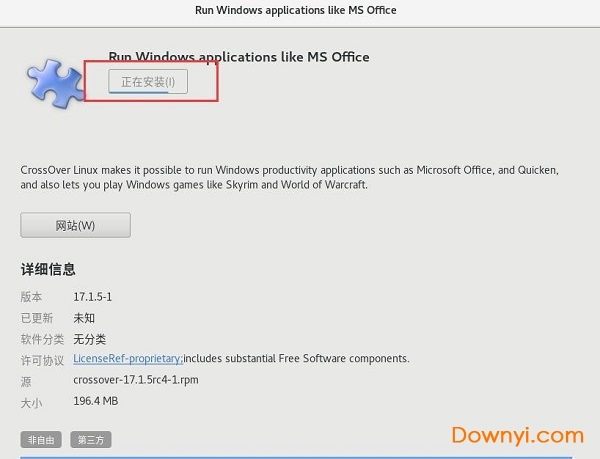 图9:正在安装
图9:正在安装
4、稍等片刻,正在安装的字样就会变成移除,这就表示这个软件已经初步安装好了,关闭安装窗口;
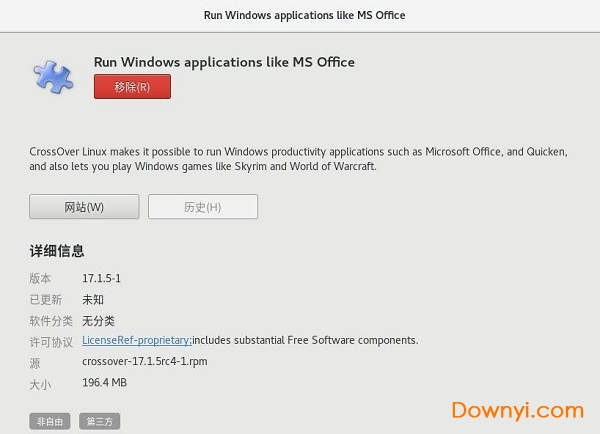 图10:初步安装完成
图10:初步安装完成
5、点击“活动”,在搜索框中输入“crossover”,然后安装好的软件就会显示出来,点击打开;
 图11:搜索已安装好软件
图11:搜索已安装好软件
6、如果安装包邮缺失的话会出现终端让我们进行安装缺失的包,输入密码然后回车键,然后就会进行安装,中途会让我们确认是否继续,输入“y”,结束后按下回车键即可;
 图12:输入密码
图12:输入密码
 图13:是否继续
图13:是否继续
 图14:按下回车
图14:按下回车
7、接下来就可以打开已经安装好的 crossover。
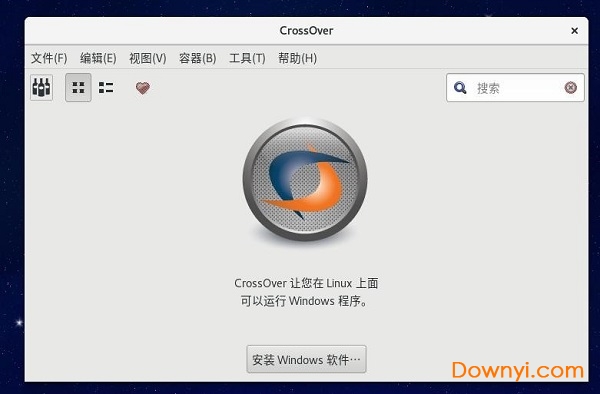 图15:安装成功
图15:安装成功
三、在centos中使用.bin安装包
1、下载好安装包之后,如果安装包的名字过长,可以修改成 crossover.bin,然后打开终端,首先要把 .bin 文件设置成可执行的:chmod 755 crossover.bin,接下来运行该文件:./crossover.bin;
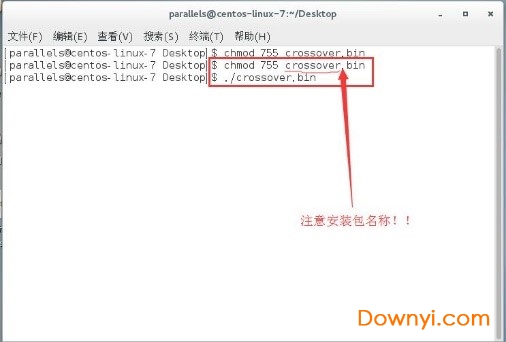 图16:终端
图16:终端
2、在 crossover 授权许可中点击“下一步”;
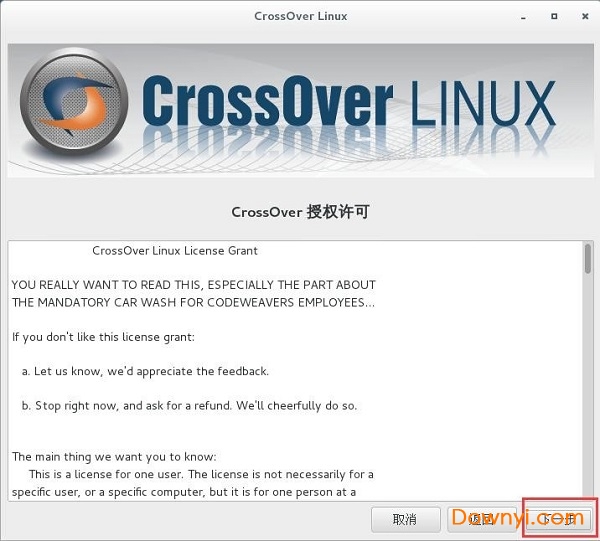 图17:crossover 授权许可
图17:crossover 授权许可
3、然后会出现安装目录,大家可以按照自己的需求进行设置,设置完成之后点击“下一步”;
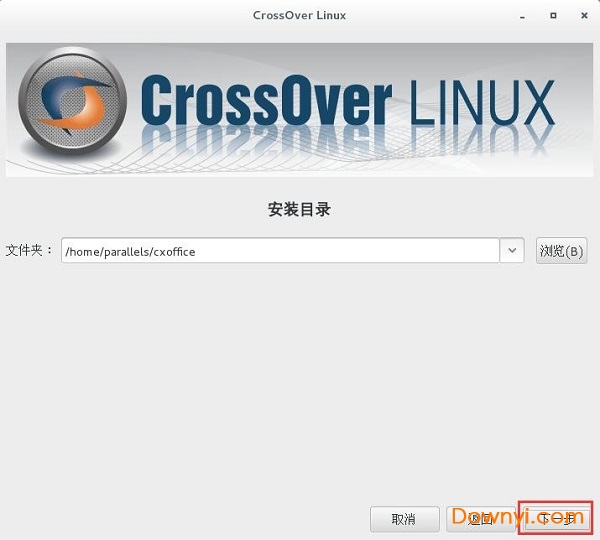 图18:安装目录
图18:安装目录
4、接下来就会显示正在安装,稍等片刻这个程序就安装完成了;
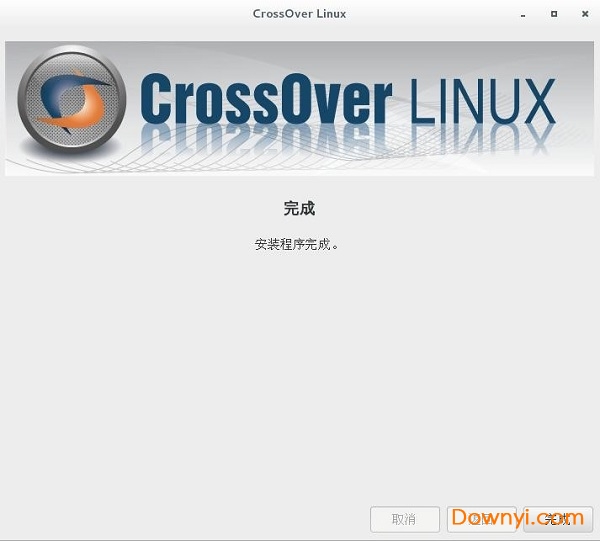 图19:完成
图19:完成
5、由于安装的程序有缺失的包,所以会自动跳出终端,来安装缺失的包,输入开机密码,然后在询问是否继续的时候输入“y”,最后完全结束之后按下回车键即可;
 图20:终端-输入密码
图20:终端-输入密码
 图21:终端-是否继续
图21:终端-是否继续
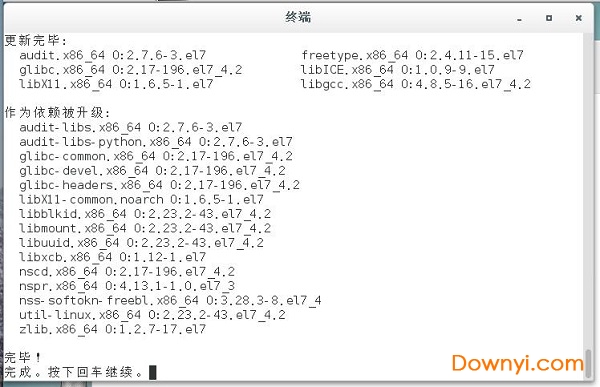 图22:终端-按下回车键
图22:终端-按下回车键
6、然后已经安装好的 crossover 就会自动跳出来,这也表示我们可以在 centos 中安装 windows 软件了。
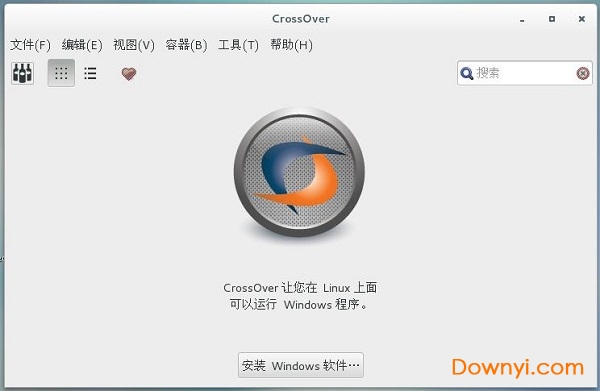 图23:安装完成
图23:安装完成
激活crossover linux(不同操作系统中激活操作类似)
1、在购买了crossover linux激活码之后,我们可以在“我的订单”中找到相关订单信息,然后点击【订单详情】,在其中找到【注册码】按钮以获取相关激活码;
 图24:在个人中心找到订单信息
图24:在个人中心找到订单信息
 图25:获取激活码
图25:获取激活码
2、运行已经安装好的crossover linux,在【帮助】中找到【解锁crossover】;
 图26:解锁crossover
图26:解锁crossover
3、如果已经购买了crossover激活码,并已经激活过,那么直接输入邮箱与密码就能将其激活;
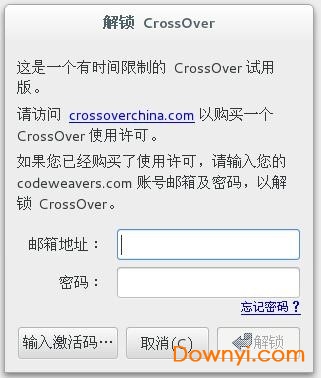 图27:输入邮箱密码
图27:输入邮箱密码
 图28:注册成功
图28:注册成功
4、如果是新的激活码,那么点击【输入激活码】,依次输入邮箱、名字并设定一个密码,再输入激活码,点击【激活】即可。
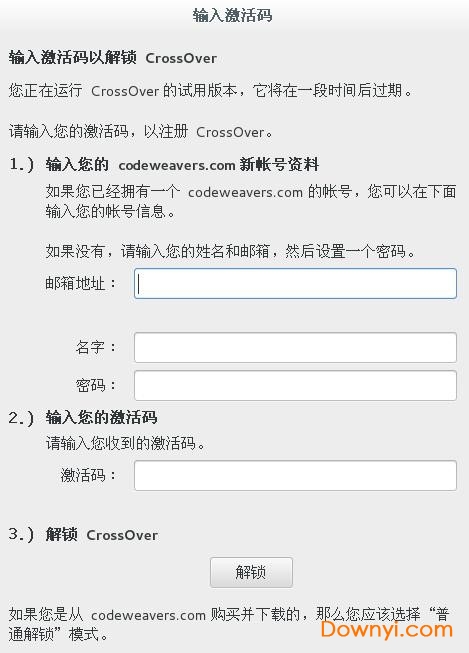 图29:输入激活码
图29:输入激活码
- 下载地址
软件排行榜
- 1ef process manager(进程处理器)
- 2VMware Workstation 16 Pro虚拟机
- 3beep codes viewer(电脑蜂鸣器代码分析)
- 4system mechanic professional
- 5变速精灵(兄弟变速齿轮)
- 6windows系统修复专家软件
- 7hot corners软件
- 8Microsoft VB/VC Runtime Library for x86/x64
- 9wallet.dat文件
- 10recover my files文件恢复工具汉化修改版
- 11NVFlash 32/64位(显卡bios刷新工具)
- 12Digital ObjectRescue Pro(数据恢复)
- 13vmware workstation中文修改版
- 14windows进程管理器(进程管理)
- 15Undelete Plus(恢复删除的文件)
热门推荐
-
 变速精灵免费版下载
v3.0 官方版 / 1.29M / 简体中文
变速精灵免费版下载
v3.0 官方版 / 1.29M / 简体中文
-
 office2016激活工具增强版下载
v11.2.0 免费版 / 3.00M / 简体中文
office2016激活工具增强版下载
v11.2.0 免费版 / 3.00M / 简体中文
-
 dx修复工具下载
v3.9 增强版 / 200.33M / 简体中文
dx修复工具下载
v3.9 增强版 / 200.33M / 简体中文
-
 vmware 64位下载
v12.5.6 官方版 / 511.29M / 简体中文
vmware 64位下载
v12.5.6 官方版 / 511.29M / 简体中文
-
 微软运行库合集下载
v2022.01.11 最新版 / 65.83M / 简体中文
微软运行库合集下载
v2022.01.11 最新版 / 65.83M / 简体中文
-
 win7蓝屏修复工具官方下载
v1.0 免费版 / 606KB / 简体中文
win7蓝屏修复工具官方下载
v1.0 免费版 / 606KB / 简体中文
-
 net framework最新版下载
v4.8 官方版 / 74.59M / 多国语言
net framework最新版下载
v4.8 官方版 / 74.59M / 多国语言
-
 win2008server r2下载
简体中文版(含序列号) / 3100.00M / 简体中文
win2008server r2下载
简体中文版(含序列号) / 3100.00M / 简体中文
-
 kms tools 激活工具下载
v18.06.2016 永久激活版 / 16.20M / 简体中文
kms tools 激活工具下载
v18.06.2016 永久激活版 / 16.20M / 简体中文
-
 office激活工具下载
v7.8.8 迷你版 / 3.15M / 简体中文
office激活工具下载
v7.8.8 迷你版 / 3.15M / 简体中文
热门标签
装机必备软件
-
 网易云音乐音频播放
网易云音乐音频播放  影音先锋视频播放
影音先锋视频播放 360安全卫士安全防护
360安全卫士安全防护 爱奇艺视频播放
爱奇艺视频播放 360杀毒杀毒软件
360杀毒杀毒软件 迅雷下载工具
迅雷下载工具 驱动精灵驱动工具
驱动精灵驱动工具 酷我音乐音频播放
酷我音乐音频播放 WPS办公软件
WPS办公软件 暴风影音视频播放
暴风影音视频播放 吉吉影音视频播放
吉吉影音视频播放 微信电脑版聊天工具
微信电脑版聊天工具 搜狗输入法文字输入
搜狗输入法文字输入 美图秀秀图像处理
美图秀秀图像处理 360浏览器上网浏览
360浏览器上网浏览
- 视频
- 芒果tv腾讯视频优酷视频爱奇艺
- 解压
- rar解压软件7zip解压软件视频压缩软件winrar
- 剪辑
- 剪映会声会影premiereaudition
- p图
- 光影魔术手coreldraw美图秀秀photoshop
- 办公
- 腾讯会议钉钉officewps
- 杀毒
- 诺顿小红伞金山毒霸360杀毒
- 直播
- 抖音快手斗鱼直播虎牙直播
- 翻译
- 谷歌翻译插件百度翻译有道词典金山词霸
- cad
- cad插件浩辰cad中望cad天正建筑
- 编程
- EditPlusnotepadsublimevisual studio
- 安全
- 火绒卡巴斯基腾讯电脑管家360安全卫士
- 下载
- utorrentidm下载器比特彗星迅雷电脑版
- 网盘
- 阿里云盘和彩云网盘腾讯微云百度网盘
- 聊天
- 微信电脑版yy语音阿里旺旺qq
- 财务
- 用友软件开票软件管家婆软件金蝶软件
- 浏览器
- 火狐浏览器谷歌浏览器qq浏览器360浏览器
- 驱动
- 驱动人生网卡驱动驱动精灵显卡驱动
- 检测
- cpuzaida64安兔兔鲁大师
- 音乐
- 网易云音乐酷我音乐酷狗音乐qq音乐
- 播放器
- potplayerkmplayer影音先锋暴风影音

